 还在用Nastool?试试这个自部署的小程序的推流下载项目!
还在用Nastool?试试这个自部署的小程序的推流下载项目!
怕错过熊猫的精彩分享?那就赶快关注下熊猫吧!
 封面
封面前言
该容器其实我已经使用很久了,至少得有半年了。这么长时间的使用体验真的很稳定,而且通过小程序直接访问这一点真的是容器里独有的一份,今天便推荐给大家。容器名为PT管理宝,可通过连接各种下载器以及各大站点进行小程序的推流下载。这里我说的站点自然是玩NAS的大部分人都接触过的PT站点了,PT站点秉承这“我为人人,人人为我”的准则,讲究的是互相奉献从而实现资源的互通。具体的请自行了解,下面直接附上部署以及使用过程。
部署机
本次推荐部署机为绿联的DX4600系列产品,本人用的是DX4600。。说实话每次发绿联的产品都会有各种争执,会拿它去对比某某品牌之类的。当然这也很正常,只希望大家能给品牌方一些宽容,一款产品的诞生并不是一开始就是完美的,群晖引以为傲的系统在很多人眼中也有缺点,例如他的app生态太差经。作为绿联的高端NAS,DX4600在硬件与做工上做的很不错,而在这样的配置下回头再看看价格,我觉得短期的一些问题并不是不能解决,如果你信任绿联信任熊猫,并且自己只是想买一台NAS作为日常存储,影音娱乐以及折腾容器,那么绿联的DX4600完全值得。
多的就不说了,希望大家能友善讨论,而不是一昧的拉踩,不管什么品牌都有它存在的价值和优点,接下来是容器部署过程。
部署过程
管理宝的部署很简单,首先我们需要做一些准备工作。在docker目录中新建一个文件夹,命名随意,我这里为PT管理宝。
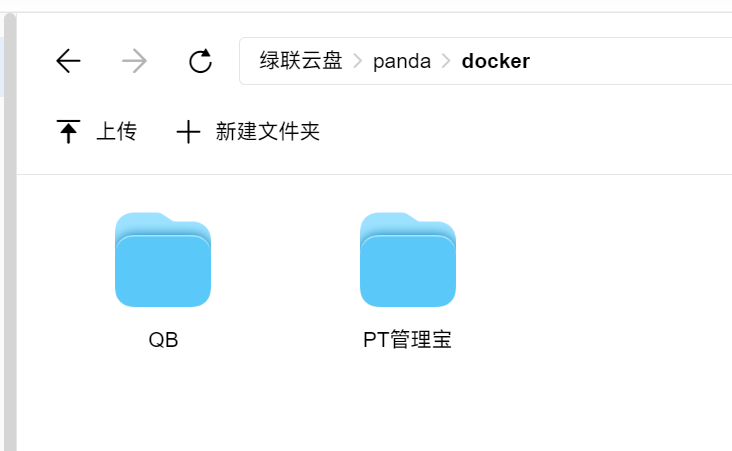 文件夹
文件夹随后我们进到绿联的docker UI中拉取容器,直接搜索zht39635371/pt-manage-plugin,版本选择选latest就行。
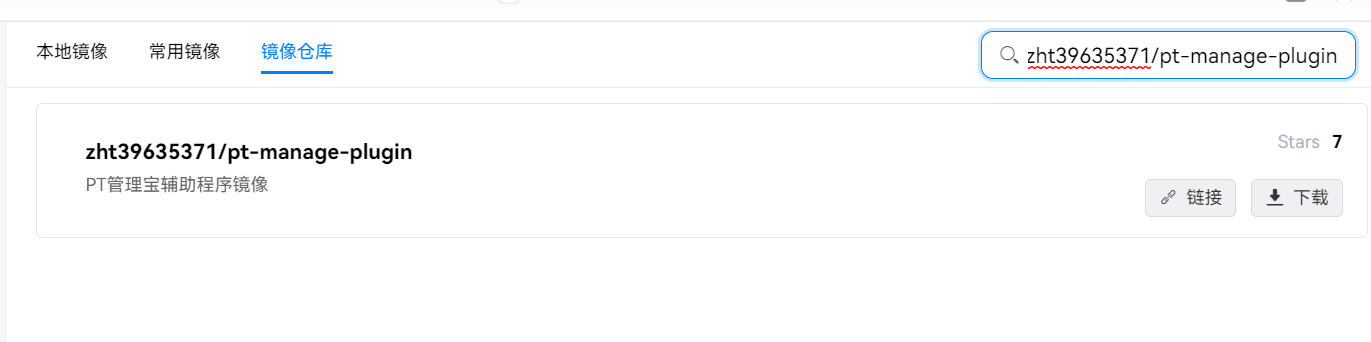 容器拉取
容器拉取容器拉取完成后回到本地仓库新建容器。先将容器权限以及能力拉满,随后在存储空间里将刚刚建好的文件夹映射目录设置为/app/db。(这里记得要选择读写模式,不然数据库无法生成)
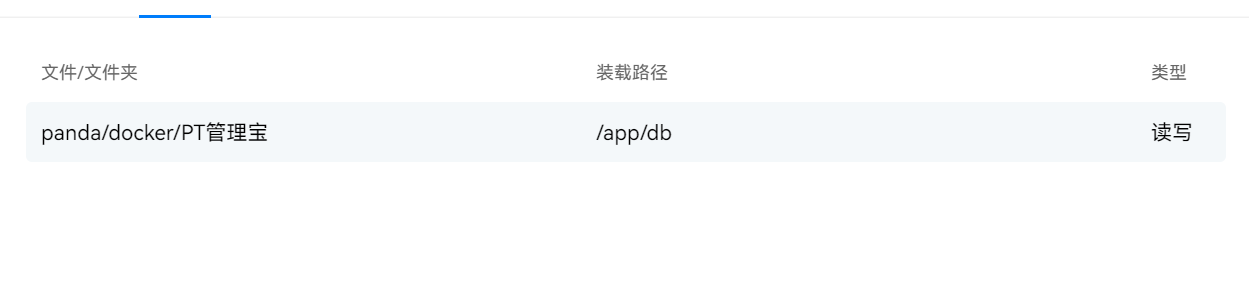 文件映射
文件映射随后我们映射端口7001,本地端口随意,只要不冲突就行。
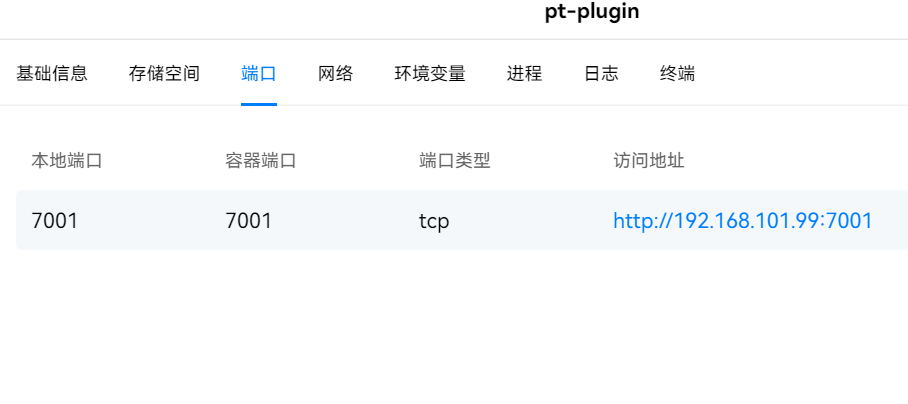 端口映射
端口映射搭建好之后我们便可以浏览器输入http://NASIP:7001/访问主界面了。
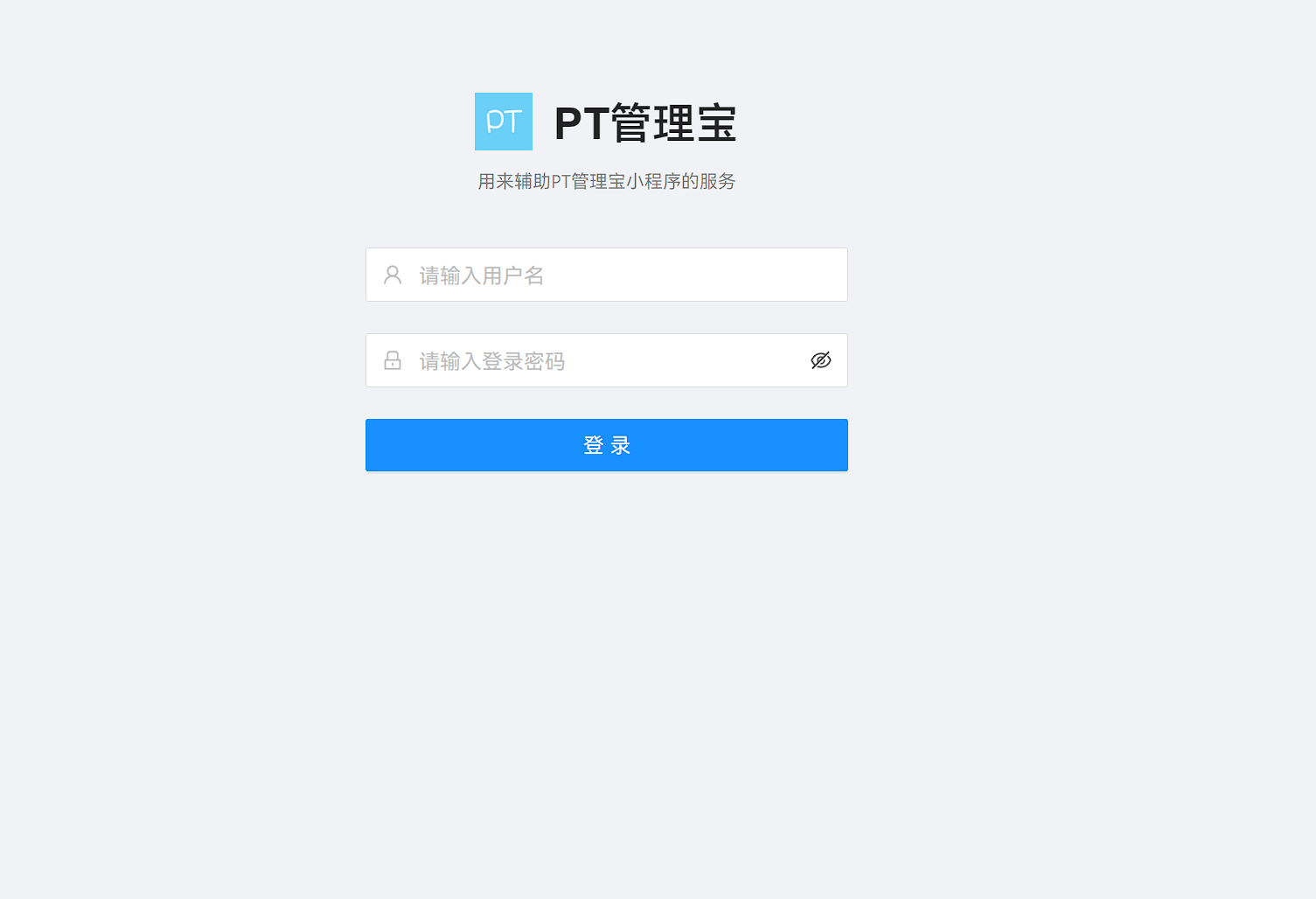 登录界面
登录界面输入初始账号密码admin/admin后进入项目界面,首次会提示修改密码。
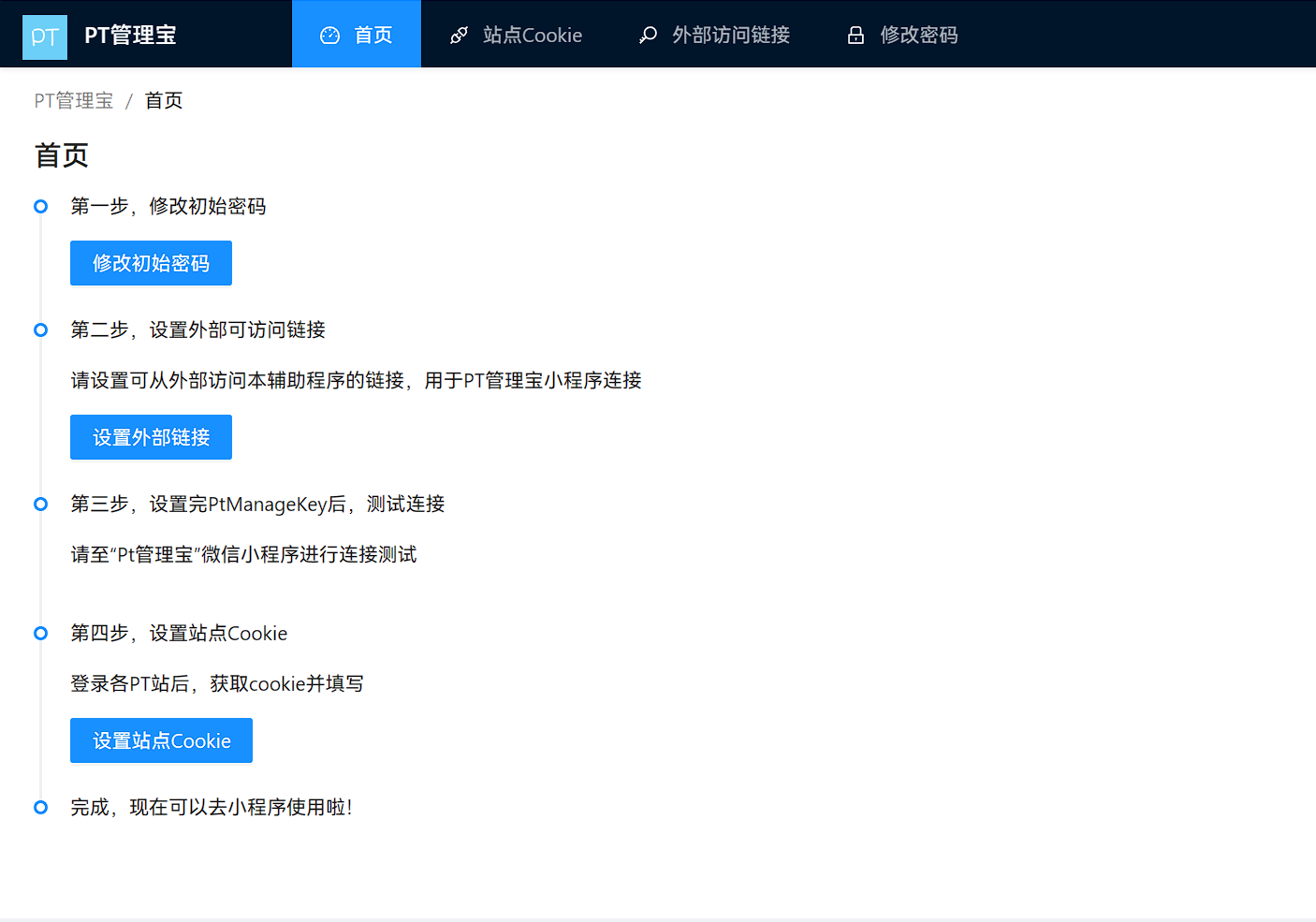 主界面
主界面主界面也已经写好了步骤了,首先你需要配置外网访问,如果你有公网可以直接用公网IP或ddns后的域名,如果没有,你也可以用你的内穿穿透地址,这两种方法都可以实现访问,界面也会有对应的测试。
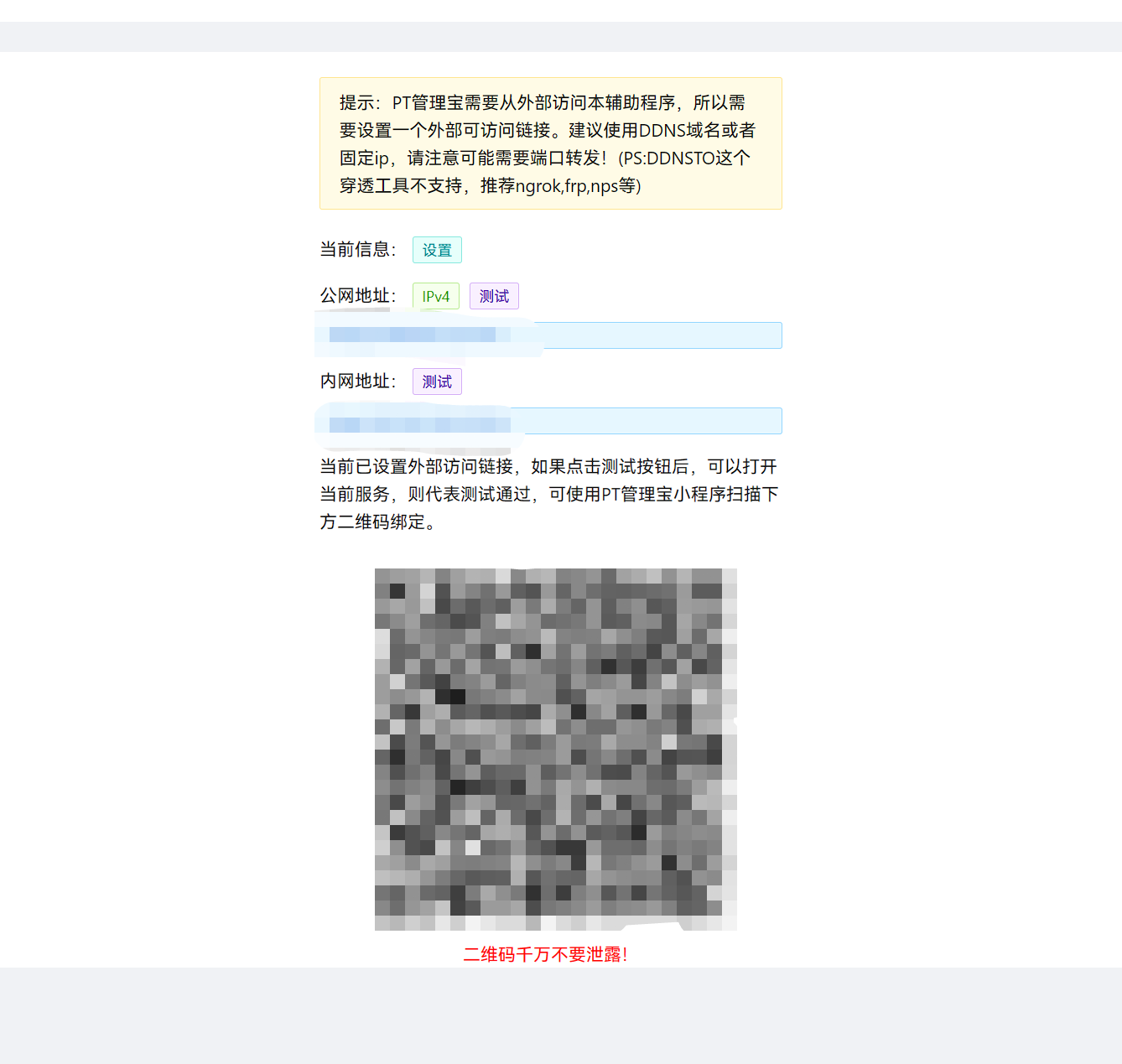 访问配置
访问配置配置无误后便可以通过二维码绑定信息。
体验
在设置好之后项目算是搭建完成了,但要想下载推送我们还需要绑定自己的下载器,下载器可以是绿联部署的,也可以是其他机器,你也可以同时绑定很多下载器。
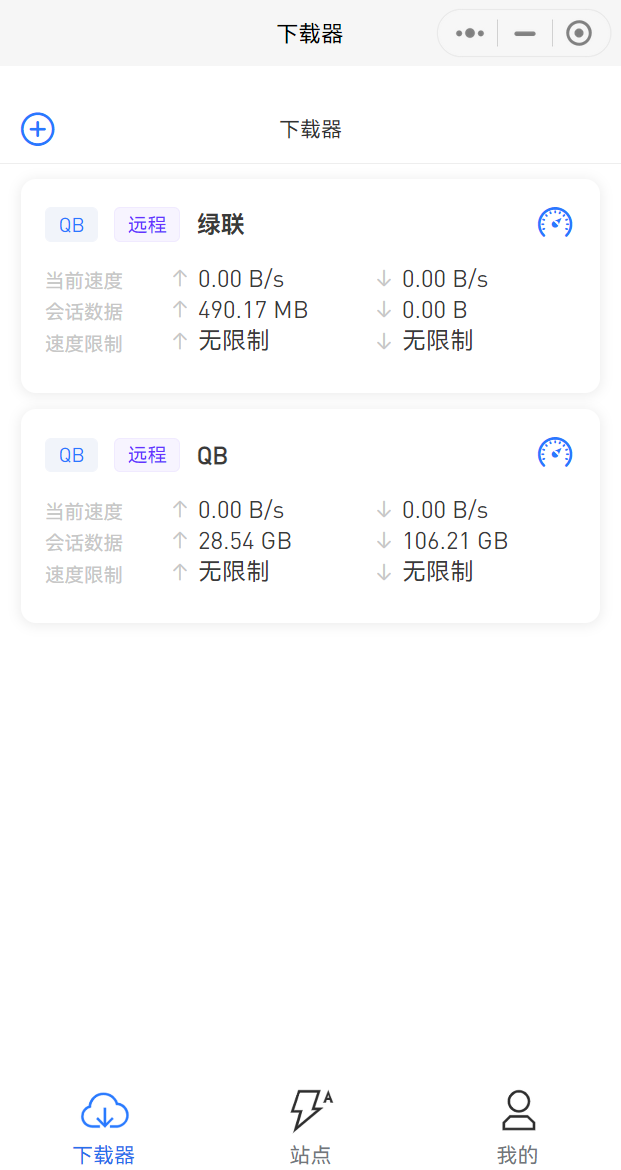 界面
界面点击右上角的+号,填写下载器的备注以及下载器的地址和端口号,再输入用户名密码点击确认就可以添加下载器了。同时你还可以选择是否开启v6以及是否使用https协议。
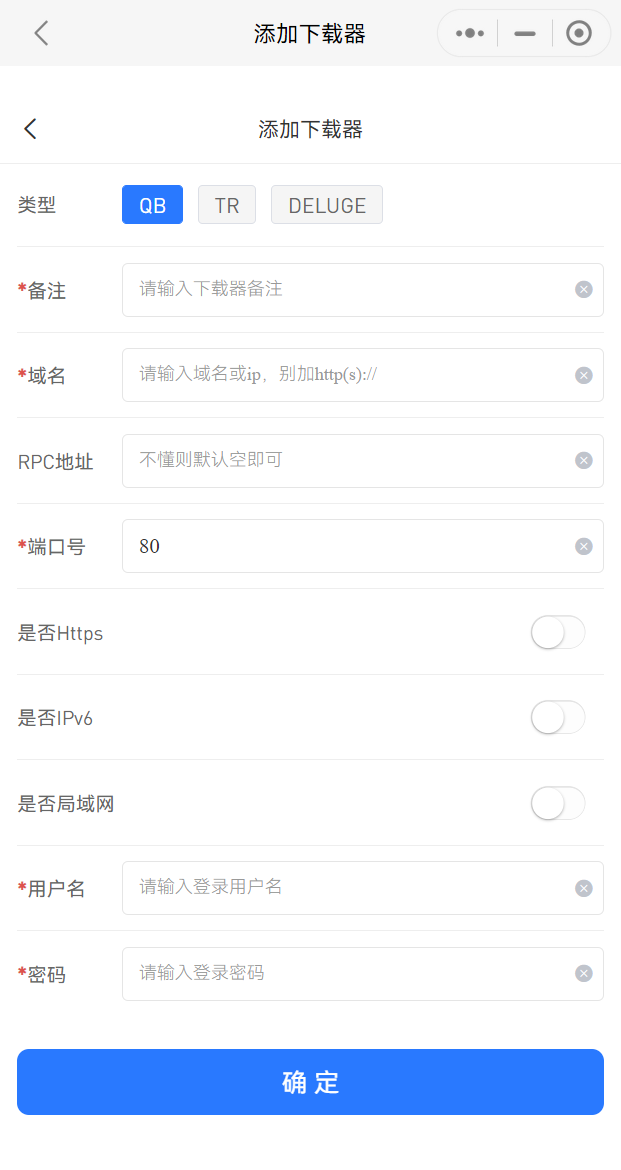 下载器添加
下载器添加下载器添加后你便能在主界面点进下载器看到你的下载历史内容以及上传下载信息了。
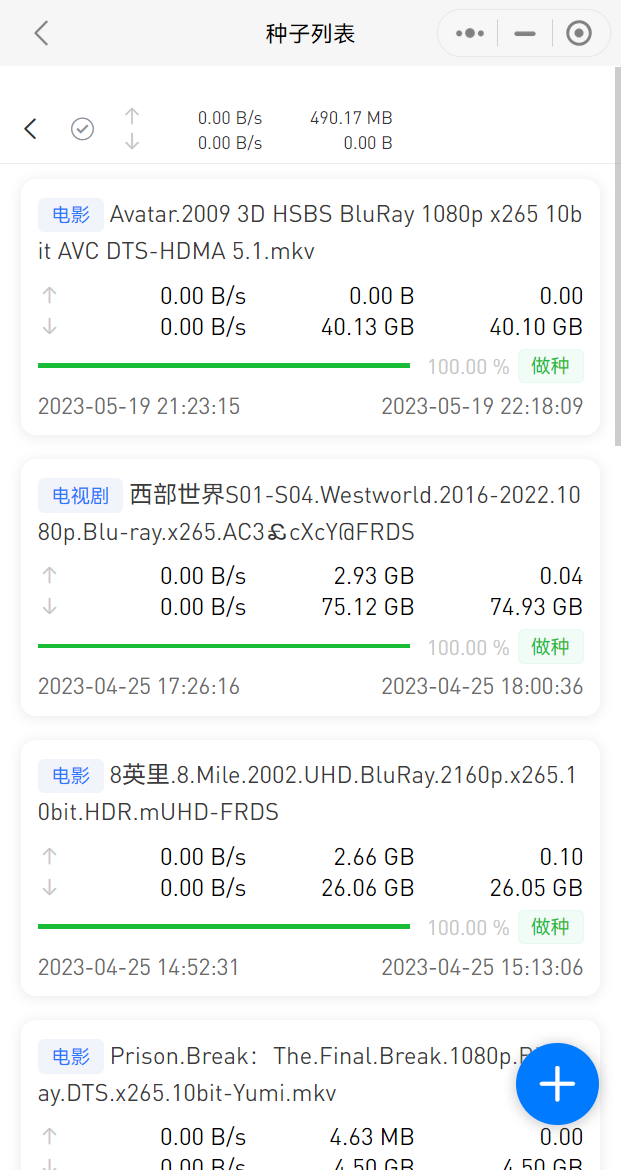 QB
QB在下载器添加好之后我们还需要去添加下载站点,如果没有站点你也可以将它作为一个普通的种子下载器使用,进入下载服务器后,点击右下角+号,通过输入链接或者上传种子文件下载。
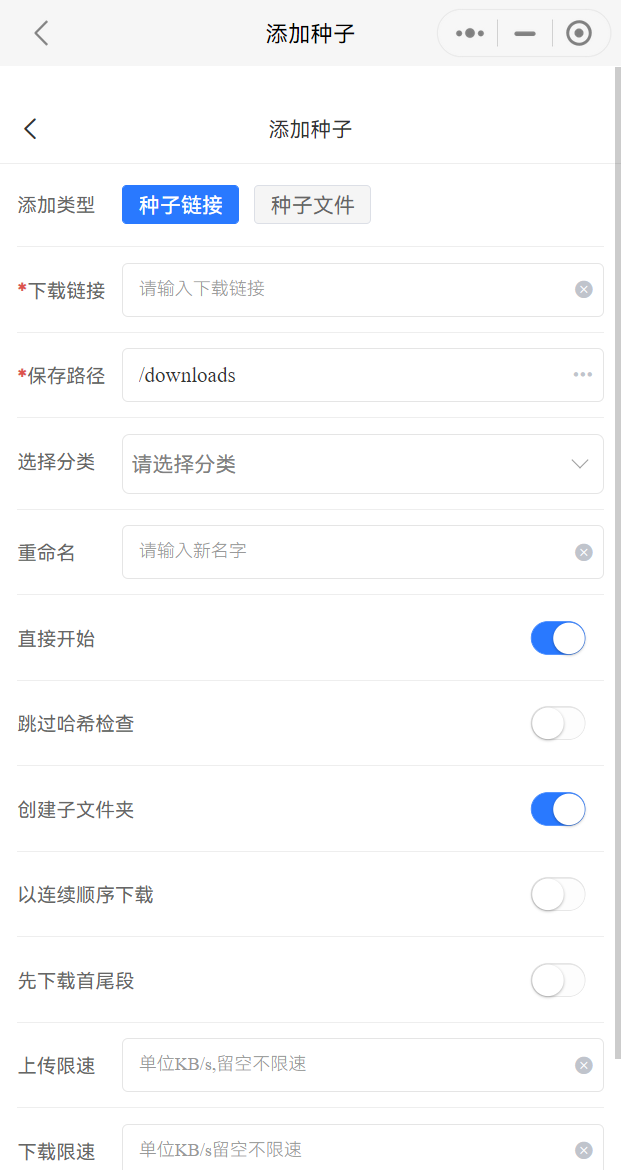 下载文件
下载文件如果你有站点那么我们需要回到项目后台添加下载站点,在主界面第二栏有对应的站点Cookie填写。cookie获取方式很多,不管是插件也好网页调试模式也好,都可以,但需要注意的是cookie的有效期。
 站点添加
站点添加目前该项目支持多达二十多个主流站点,而我们熟知的一些顶级站点自然是在里面的,所以找资源和使用很方便。在添加后就能在站点界面看到你添加的站点了。
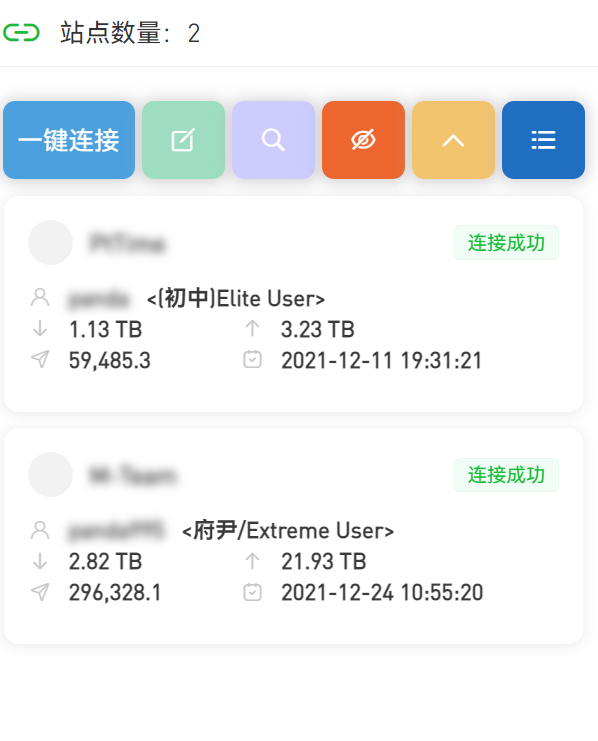 站点信息
站点信息点击站点就可以进入站点查看资源,并支持直接推送到下载器,在推送时你可以选择下载协议以及下载服务器。
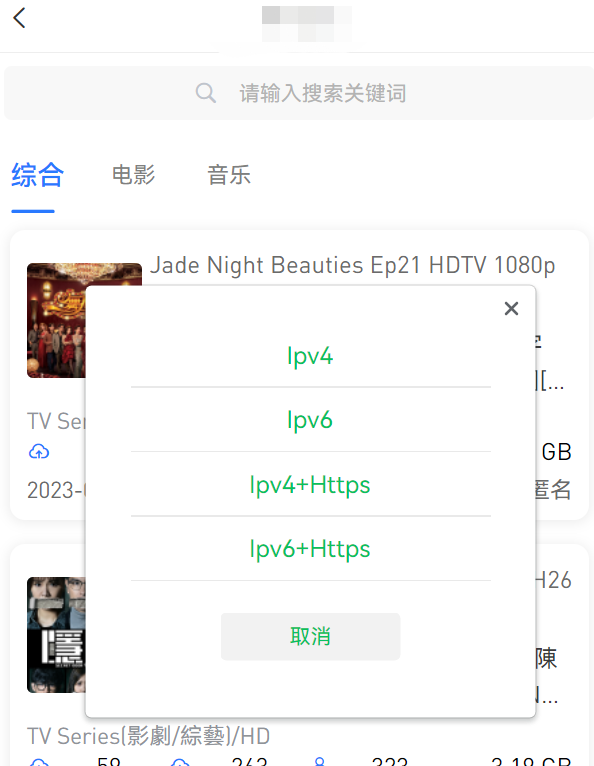 推送
推送总结
熊猫本人使用该项目有一年多了,小程序的形式真的很方便,需要找什么资料资源直接通过添加的站点搜索再直接推送下载,你还可以将下载器的分类与自动管理做好,这样就可以做到下载时自动对应路径,从而实现电影与电视剧分类存放的目的。
以上便是本期的全部内容了,如果你觉得还算有趣或者对你有所帮助,不妨点赞收藏,最后也希望能得到你的关注,咱们下期见! 点赞收藏关注
点赞收藏关注



有没有优秀的下载站啊
推荐MT